5 transcriptie, 1 een dictaat uitwerken, Transcriptie – POSIFLEX Business Machines SPEECHEXEC 4.3 User Manual
Page 94: Een dictaat uitwerken
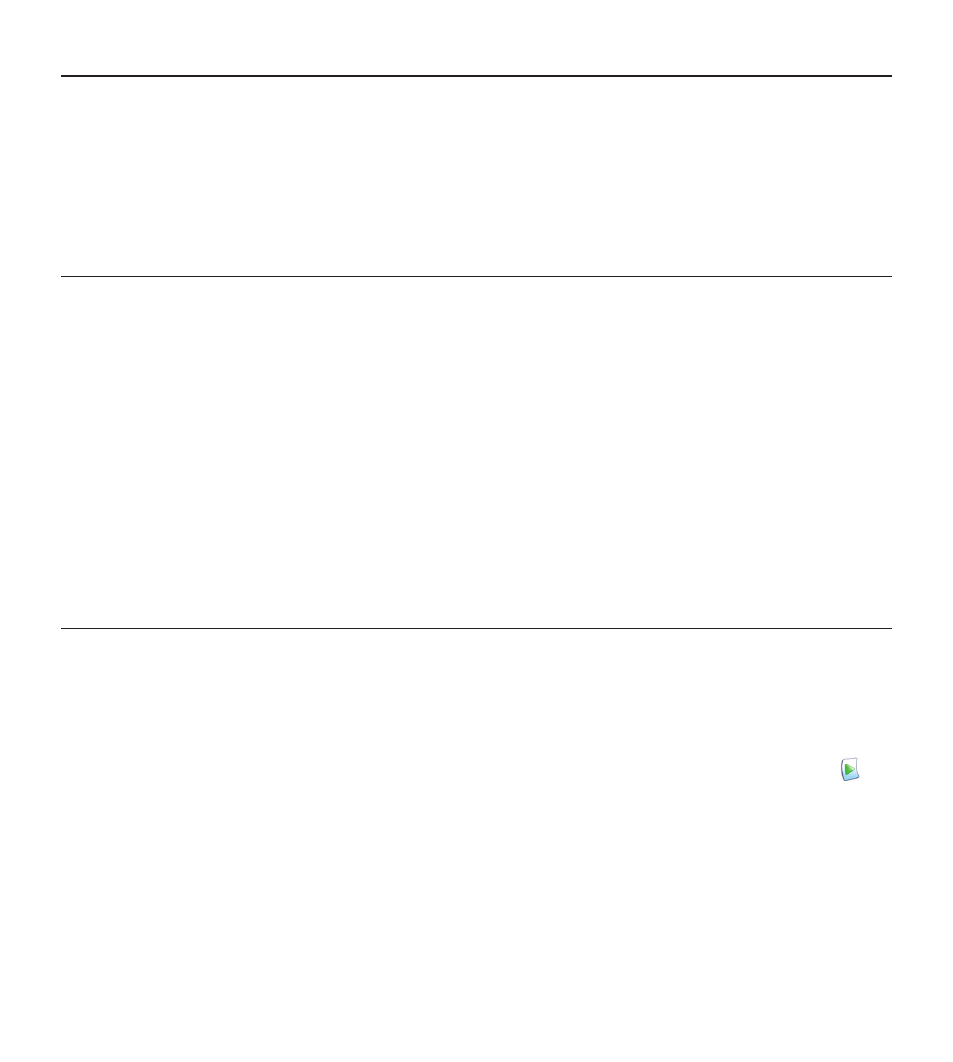
94
Beknopte handleiding
5 Transcriptie
Enkel opnames met de status
Wachtend op transcriptie
of
Transcriptie onderbroken
kunnen
geselecteerd worden voor transcriptie. Aan dictaten met de status
Transcriptie onderbroken
werd
eerder al gewerkt, maar de transcriptie werd onderbroken.
5.1 Een dictaat uitwerken
D
Opmerking: Standaard wordt het player venster bovenop andere toepassingsvensters
getoond. Hierdoor kan ook in een andere toepassing gewerkt worden, bijvoorbeeld in
Microsoft Word terwijl het Player venster steeds zichtbaar blijft in de voorgrond. Om de
positie van de player te veranderen in de compact modus, verplaats het muispijltje naar de
zone onder de menupijl, houd de linkermuisknop ingedrukt en sleep de werkbalk naar een
andere positie.
C
Belangrijk: Wanneer het player venster open staat, kan het SpeechExec venster zichtbaar
zijn in de achtergrond, maar er kan geen gebruikersinput worden ingevoerd totdat de
transcriptie is beëindigd, wordt geannuleerd of wordt onderbroken.
5.1.1 Uitwerken met gebruik van het voetpedaal
C
Belangrijk: Hoe het rechterpedaal werkt, hangt af van de instelling van de afspeelschakelaar
onderaan het voetpedaal. Zie het hoofdstuk
Voetpedaal
op pagina 90 voor meer informatie.
Selecteer in uw SpeechExec Pro Transcribe venster een dictaat uit de lijst en klik op de
1
knop in de werkbalk. Het player venster wordt getoond en de status verandert in Transcriptie
in uitvoering. Indien een tekstverwerkingsprogramma voor transcriptie, zoals Microsoft
Word, werd gedefinieerd in het instellingsmenu, wordt dit ook geopend (Zie het hoofdstuk
Instellingsmenu
op pagina 98 voor meer informatie).
Om het afspelen te starten, houd het
2
rechterpedaal
van het voetpedaal ingedrukt (als de
afspeelschakelaar onderaan het voetpedaal in de N positie staat) of druk op het
rechterpedaal
van het voetpedaal en laat los (als de afspeelschakelaar in de T positie staat).
